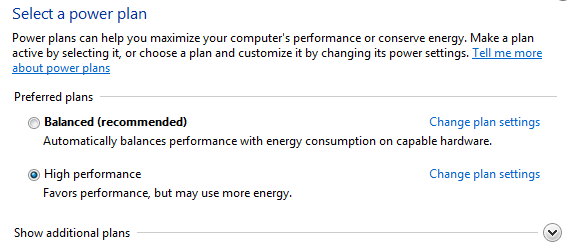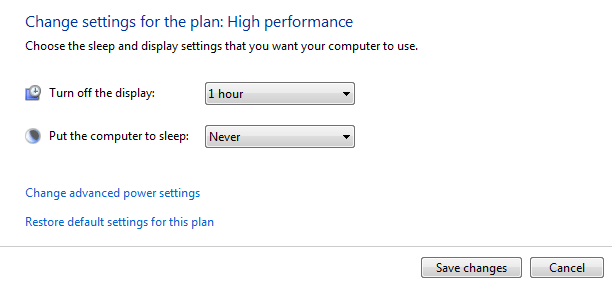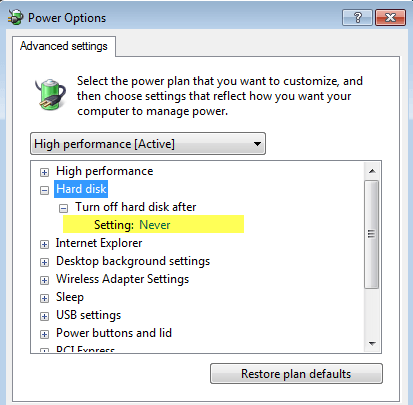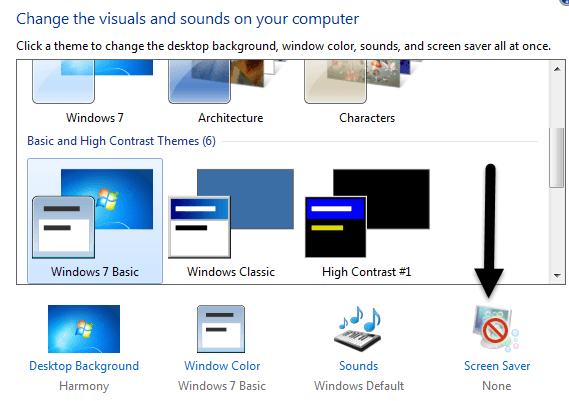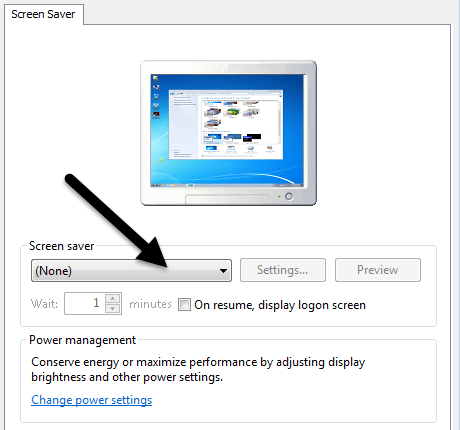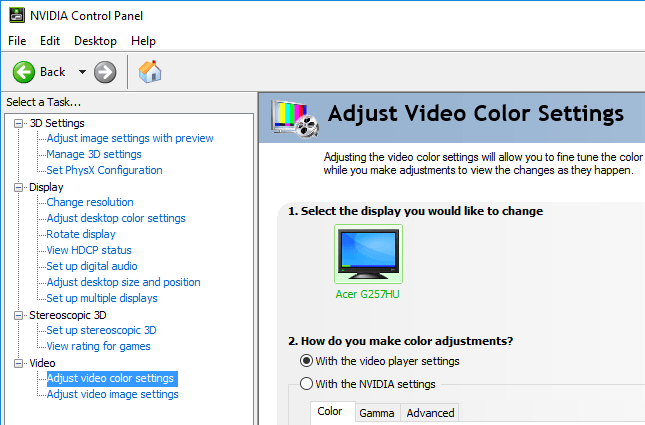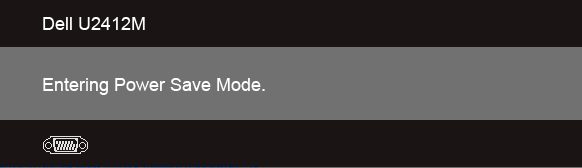Недавняя проблема, которую я наблюдал на нескольких компьютерах с Windows 7, заключалась в том, что дисплей выключался всего через 15 минут, хотя я установил для параметра Отключить дисплей значение Никогда. Странно!
Вы, вероятно, читаете это, потому что пытались изменить настройки плана электропитания на «Никогда» для всех, а ваш монитор все равно выключается! Это может быть очень неприятно и обычно происходит при новых установках Windows 7, хотя я видел, как это происходило и при более старых установках.
В этой статье я расскажу о различных способах решения этой проблемы. Обратите внимание: если ваш компьютер включен, но на экране отображается сообщение «Нет сигнала» или «Нет ввода», вам следует прочитать мое сообщение от исправление пустых или черных экранов. Теперь давайте рассмотрим возможные решения.
Параметры электропитания – Панель управления
Во-первых, нам нужно убедиться, что в Электропитании все настроено правильно. Нажмите «Пуск» и введите параметры электропитания или перейдите на панель управления (в виде значков), а затем откройте «Параметры электропитания».
Нажмите Пуск , затем Панель управления , затем Оборудование и звук , а затем нажмите Электропитание . .
Нажмите ссылку Изменить настройки плана рядом с выбранным в данный момент планом. В моем случае выбран план Высокая производительность , поэтому я нажму на ссылку рядом с ним.
Во-первых, убедитесь, что для параметра Перевести компьютер в спящий режим установлено значение Никогда . Затем измените настройку Отключить отображение на любое желаемое значение. Вам не обязательно устанавливать значение Никогда , если вы этого не хотите. После этого нажмите ссылку Изменить дополнительные параметры питания .
Разверните Жесткий диск , а затем разверните Отключить жесткий диск после . Уменьшайте значение, пока оно не достигнет значения Никогда . Нажмите «ОК», а затем нажмите Сохранить изменения на странице Изменить настройки плана .
Заставка – Панель управления
Второй параметр, который вы хотите проверить, — это заставка. Перейдите в Панель управления, нажмите Персонализация , а затем нажмите «Заставка» в правом нижнем углу.
Убедитесь, что для параметра установлено значение «Нет». Иногда, если для заставки установлено значение Пустой , а время ожидания составляет 15 минут, может показаться, что экран выключен..
BIOS, видеокарта, монитор
Два метода, описанных выше, являются наиболее распространенной причиной выключения дисплея через определенное время, однако могут быть и другие возможные причины.
BIOS . На некоторых компьютерах BIOS может иметь настройки энергосбережения, определяющие режим сна компьютера. Это так называемые спящие режимы (S1, S2, S3, S4 и S5). На некоторых компьютерах вы увидите опцию Контроль глубокого сна . Возможно, вам придется отключить эту функцию, чтобы компьютер быстрее просыпался.
Видеокарта . Если у вас установлена высокопроизводительная видеокарта, убедитесь, что у вас установлена последняя версия драйвера и программного обеспечения управления. Если вы просмотрите настройки, вы можете найти опцию, которая переводит вашу видеокарту в режим пониженного энергопотребления или что-то подобное.
Монитор . Наконец, некоторые мониторы сами имеют функции энергосбережения. Обычно монитор должен перейти в режим энергосбережения, если он не обнаруживает ни одного входа (HDMI, VGA, DVI и т. д.), но иногда это происходит неожиданно.
Чтобы получить доступ к настройкам монитора, вам придется нажимать кнопки на мониторе. Это почти все причины, по которым ваш дисплей выключается, хотя этого не следует думать. Если у вас есть другие вопросы или решения, не стесняйтесь комментировать. Наслаждайтесь!.